¿Alguna vez se ha preguntado si es posible reproducir los mismos sonidos a través de los parlantes de su computadora y de un par de auriculares? ¿Qué hay de reproducir dos flujos de audio diferentes a través de sus auriculares y parlantes al mismo tiempo?

Ambos escenarios son posibles en Windows 10 y es más fácil de lo que piensa. Pero primero, ¿por qué querrías hacer esto?

Reproducción de sonido a través de auriculares y altavoces al mismo tiempo
En realidad, hay más de unos pocos casos de uso diferentes para reproducir las mismas transmisiones de audio o diferentes a través de dos o más dispositivos de reproducción diferentes al mismo tiempo. Podría tener más sentido si simplemente lo considera como el control de la reproducción en múltiples salidas. No necesariamente solo auriculares y parlantes, sino cualquier dispositivo de salida de audio al que tenga acceso la computadora. Aquí hay algunos usos geniales que podemos pensar para esta técnica.

- Eres DJ y quieres monitorear la música en tus auriculares que se reproduce en los altavoces
- Quiere reproducir algo en un televisor conectado a su computadora para otra persona, pero también quiere seguir usando la computadora y tal vez escuchar música con auriculares mientras trabaja.
- Quiere reproducir música a través de un parlante Bluetooth o parlantes en otra habitación, pero también quiere seguir usando la computadora.
Nuestros lectores son un grupo imaginativo y probablemente ya tenga en mente algunos usos geniales para sus propias necesidades. ¡Siéntete libre de compartirlos en los comentarios!
Comprender los dispositivos de sonido
Antes de entrar en detalles sobre cómo reproducir sonido a través de sus auriculares y parlantes al mismo tiempo, vale la pena explicar brevemente cómo funcionan los dispositivos de sonido en Windows 10.
Cada dispositivo de sonido está registrado en Windows 10 como un destino distinto para el audio. Puede pensar que solo la tarjeta de sonido realmente cuenta como un dispositivo de audio, pero para Windows no hay diferencia entre la salida de audio de su tarjeta de sonido y sus auriculares Bluetooth.
Los dispositivos HDMI, como su GPU, también son dispositivos de audio, porque HDMI puede transportar datos de audio además de video. El audio a veces no funciona porque Windows elige la salida HDMI en la tarjeta gráfica como dispositivo de audio, ¡pero la mayoría de los monitores de computadora no tienen altavoces!

Los dispositivos de audio también son dinámicos. Cuando conecte los auriculares USB, se registrará un nuevo dispositivo de audio en Windows en cuestión de segundos. Ese audio no pasa a través de su tarjeta de sonido. Los auriculares en realidad tienen un pequeño dispositivo de tarjeta de sonido (un DAC o un convertidor de digital a analógico) incorporado.
Esto significa que, suponiendo que su computadora tenga potencia de CPU de sobra, puede enviar transmisiones de audio a cada uno de estos dispositivos de forma independiente. Al menos en teoría. Para que funcione, también debe aprovechar una característica que se agregó a Windows 10.
Asignación de aplicaciones a dispositivos de sonido específicos en Windows 10
La característica en cuestión le permite asignar aplicaciones específicas a ciertas salidas de sonido. De esta forma, puedes hacer que una aplicación reproduzca su sonido a través de tus auriculares, mientras que otra lo hace a través de tus altavoces.
¡Esto también es bastante fácil! Aquí está cómo hacerlo:
- Haga clic con el botón derecho en el icono del altavoz en el área de notificación y seleccione Abrir configuración de sonido
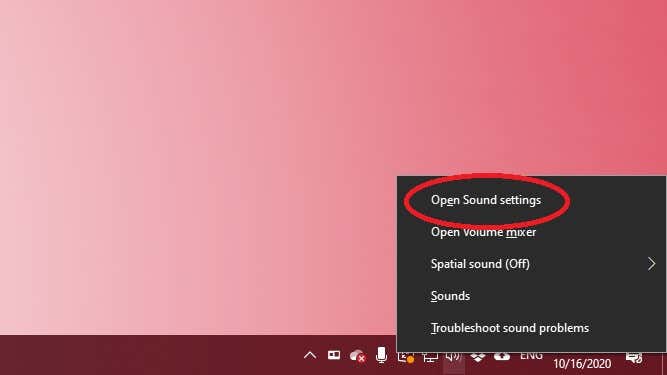
- Seleccione el volumen de la aplicación y las preferencias del dispositivo
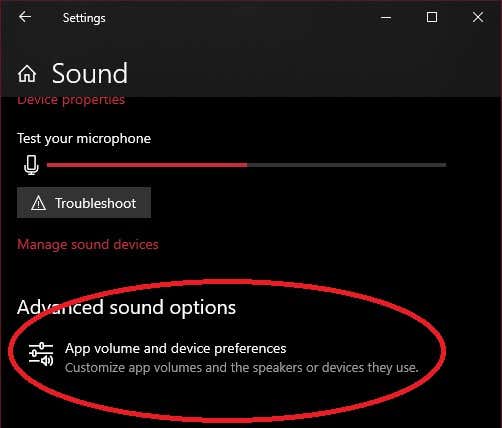
- Junto a cada aplicación que desea enrutar, seleccione el menú desplegable de salida y elija la salida de audio desde la que desea reproducir el audio de esa aplicación.
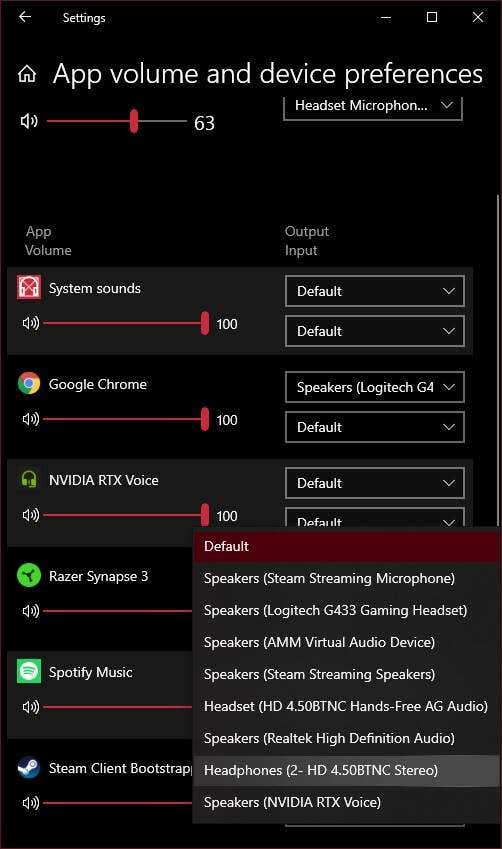
Debería escuchar el sonido de las aplicaciones a través del conjunto de altavoces que desea. Es posible que deba detener y reiniciar la reproducción para que esto surta efecto. Además, si no ve la aplicación que desea enrutar en la lista, primero debe iniciar la reproducción de audio en ella. Por ejemplo, teníamos que iniciar un video de YouTube en Google Chrome antes de que apareciera en la lista.
Una vez que todas sus aplicaciones estén asignadas correctamente, puede cerrar la ventana. Si desea deshacer todo el enrutamiento, simplemente seleccione el botón Restablecer para volver a los valores predeterminados.
Reproducir sonido en auriculares y parlantes usando la configuración del software
Ahora sabe cómo hacer que diferentes aplicaciones reproduzcan audio a través de cada juego de parlantes o auriculares, pero ¿qué pasaría si quisiera reproducir exactamente el mismo audio en sus parlantes y auriculares al mismo tiempo? Este es el tipo de configuración que un ingeniero de sonido en un estudio o un artista en el escenario podría usar para asegurarse de que la mezcla estéreo que sale por los altavoces sea la correcta.
Esto también es bastante fácil de hacer en Windows 10:
1. Haga clic derecho en el ícono del altavoz en la bandeja de notificaciones, luego seleccione Sonidos
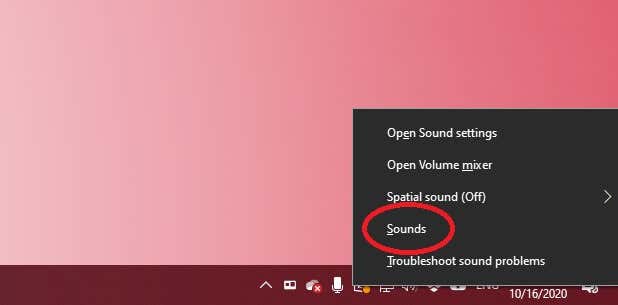
2. Seleccione la pestaña de grabación
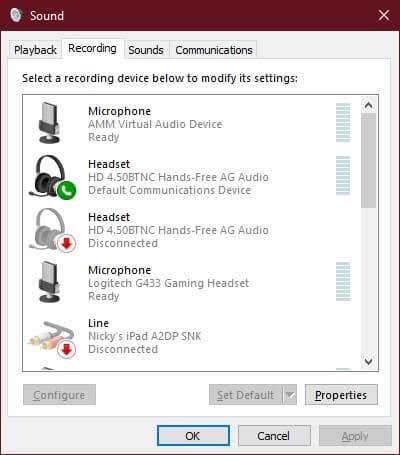
3. Busque Stereo Mix, haga clic derecho sobre él y seleccione Habilitar si aún no lo está.
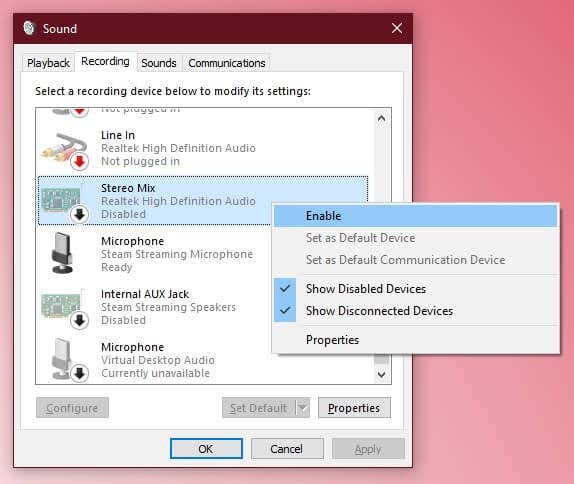
4. Haga clic derecho en Stereo Mix nuevamente y seleccione propiedades
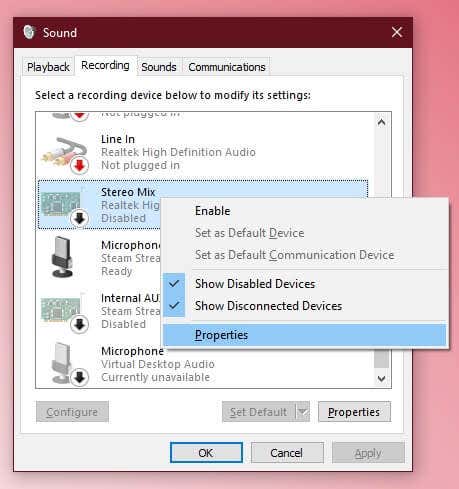
5. Seleccione la pestaña Escuchar

6. Marque Escuchar este dispositivo
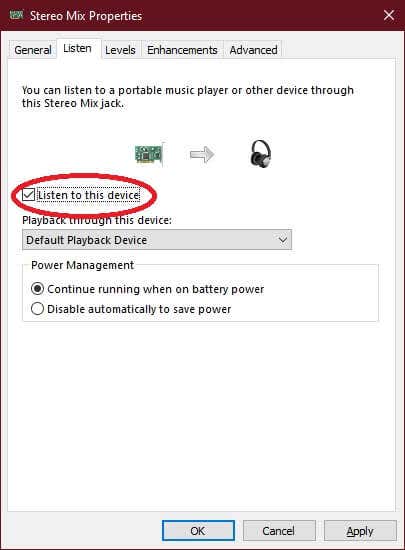
7. En el menú desplegable Reproducción a través de este dispositivo, seleccione sus auriculares
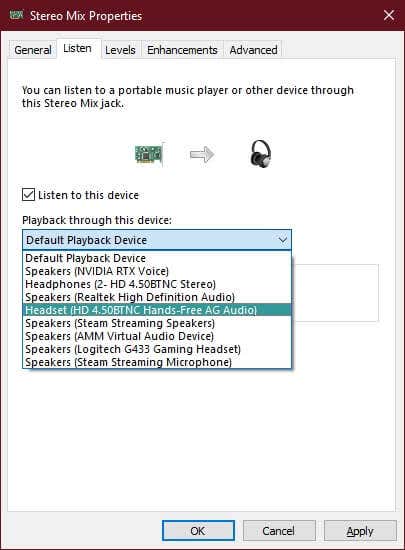
8. Seleccione Aceptar
Ahora, todo lo que se esté reproduciendo a través de los altavoces también se reproducirá a través de los auriculares. Solo tenga en cuenta que, dependiendo de su hardware, puede haber un ligero retraso entre las dos transmisiones de audio.
Uso de una solución de hardware
Todo lo anterior implica algunos cambios ligeramente técnicos con la configuración del software y los dispositivos, pero ¿qué pasaría si solo quisieras una forma de usar tus parlantes y auriculares al mismo tiempo, reproducir exactamente el mismo audio con 100% de confiabilidad y sin perder el tiempo? ¿software? La respuesta es súper simple. ¡Todo lo que necesitas es un divisor de auriculares!
Estos son exactamente los mismos divisores que usaría para conectar dos auriculares al mismo conector de audio. La gente los usa todo el tiempo cuando, por ejemplo, dos personas quieren ver la misma película en un avión.

La única diferencia aquí es que está conectando un conjunto de altavoces en un conector del divisor y auriculares en el otro. En lugar de dos pares de auriculares.
Cuando desee usar auriculares, simplemente baje la perilla de volumen de sus parlantes a cero y colóquese los auriculares. Si sus auriculares tienen controles de volumen en línea, puede hacer lo mismo allí. Esta es probablemente la forma más fácil de duplicar una fuente de audio. Sobre todo en un portátil que solo tiene una única salida de auriculares.
Música para mis oídos, o en cualquier otro lugar
Ahora puede tomar el control total sobre dónde va su audio cuando está reproduciendo cualquier tipo de sonido en su computadora. Las computadoras modernas tienen tanta potencia de sobra durante el uso típico que también podría hacer algo interesante con ella.
Esto también es útil si tiene una PC de entretenimiento en el hogar conectada a fuentes de audio con cable local y Bluetooth remotas. ¡Disfruta de tus nuevas opciones de audio!








